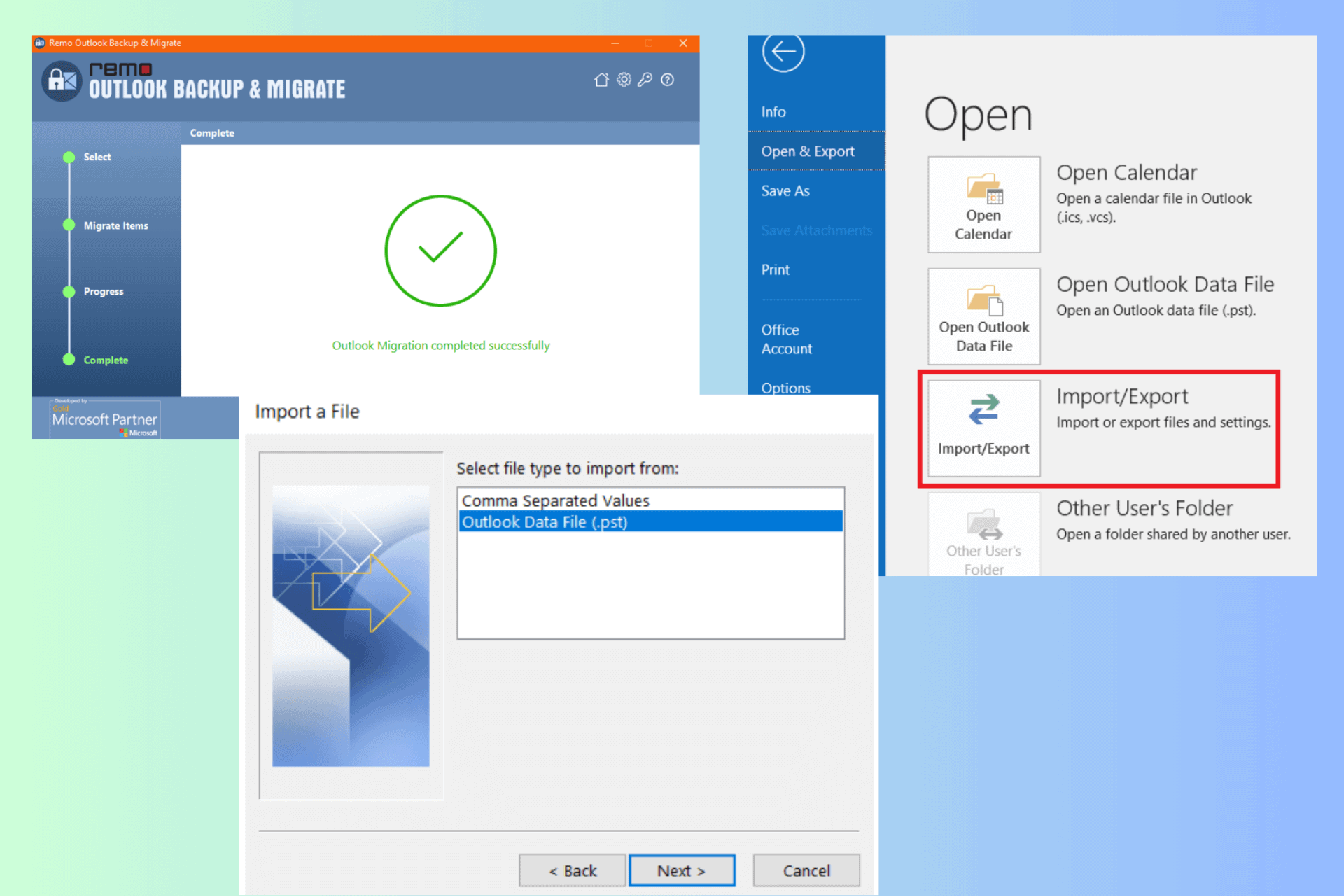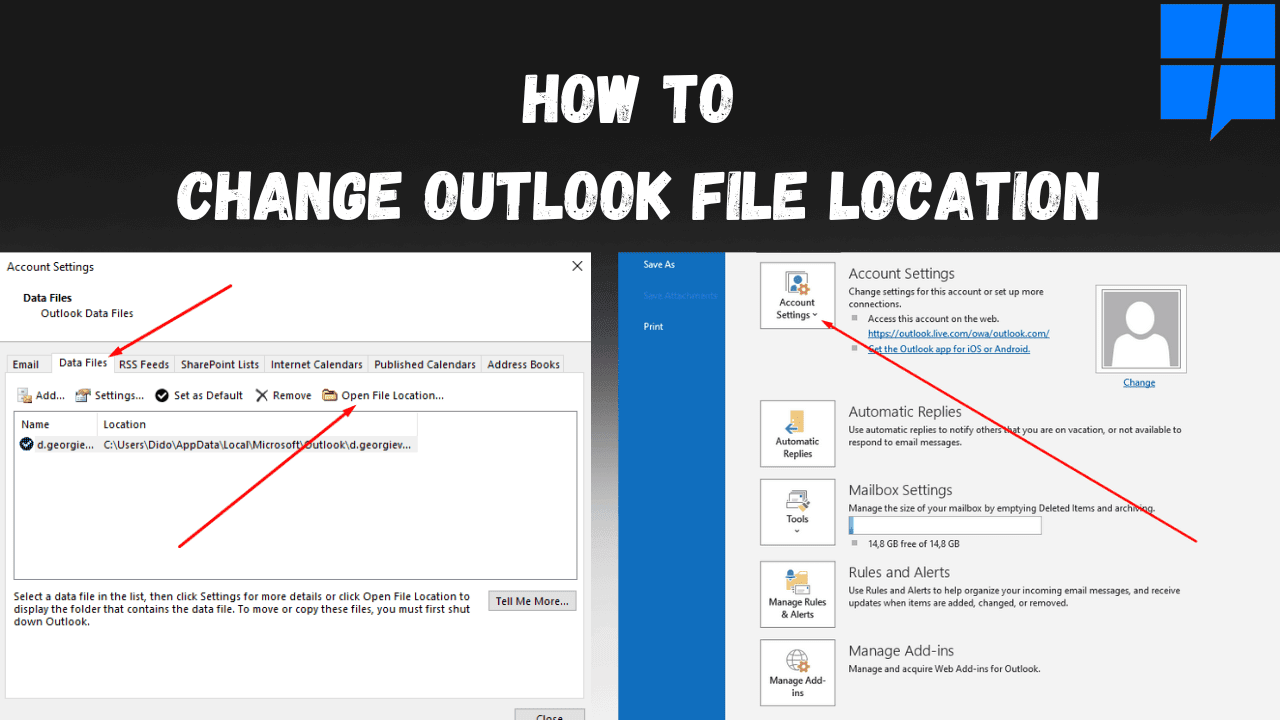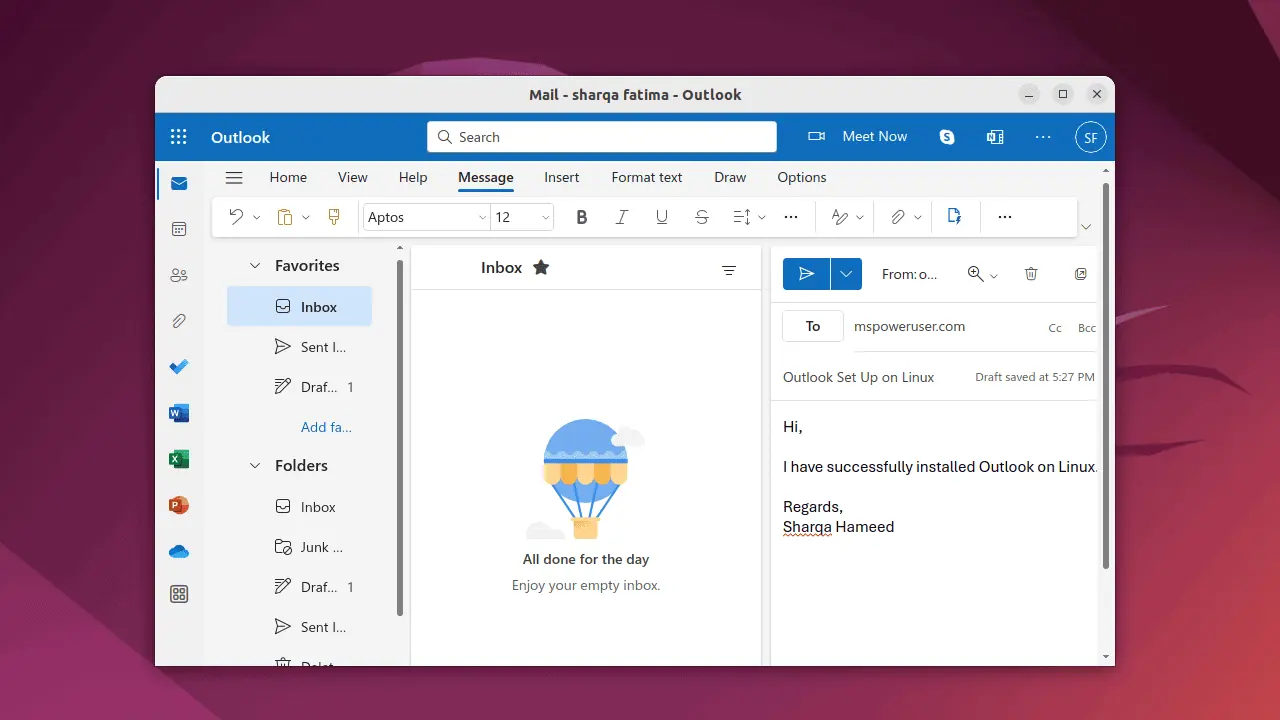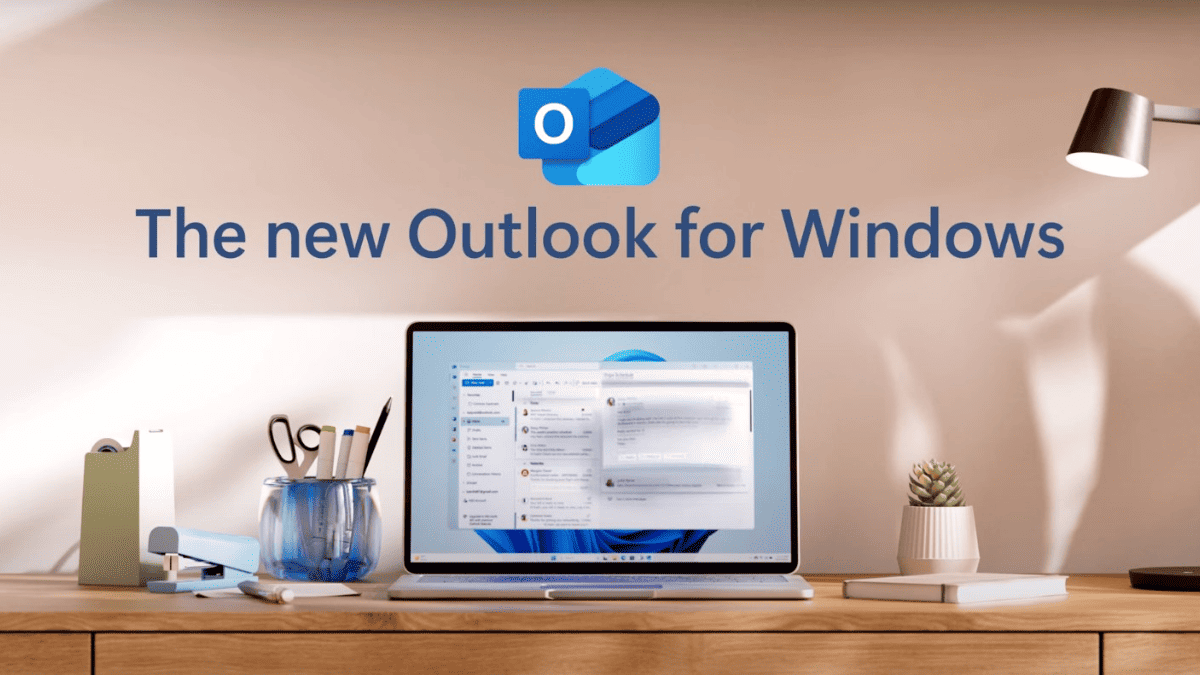4 formas de archivar correos electrónicos en Outlook
3 minuto. leer
Publicado el
Lea nuestra página de divulgación para descubrir cómo puede ayudar a MSPoweruser a sostener el equipo editorial. Leer más
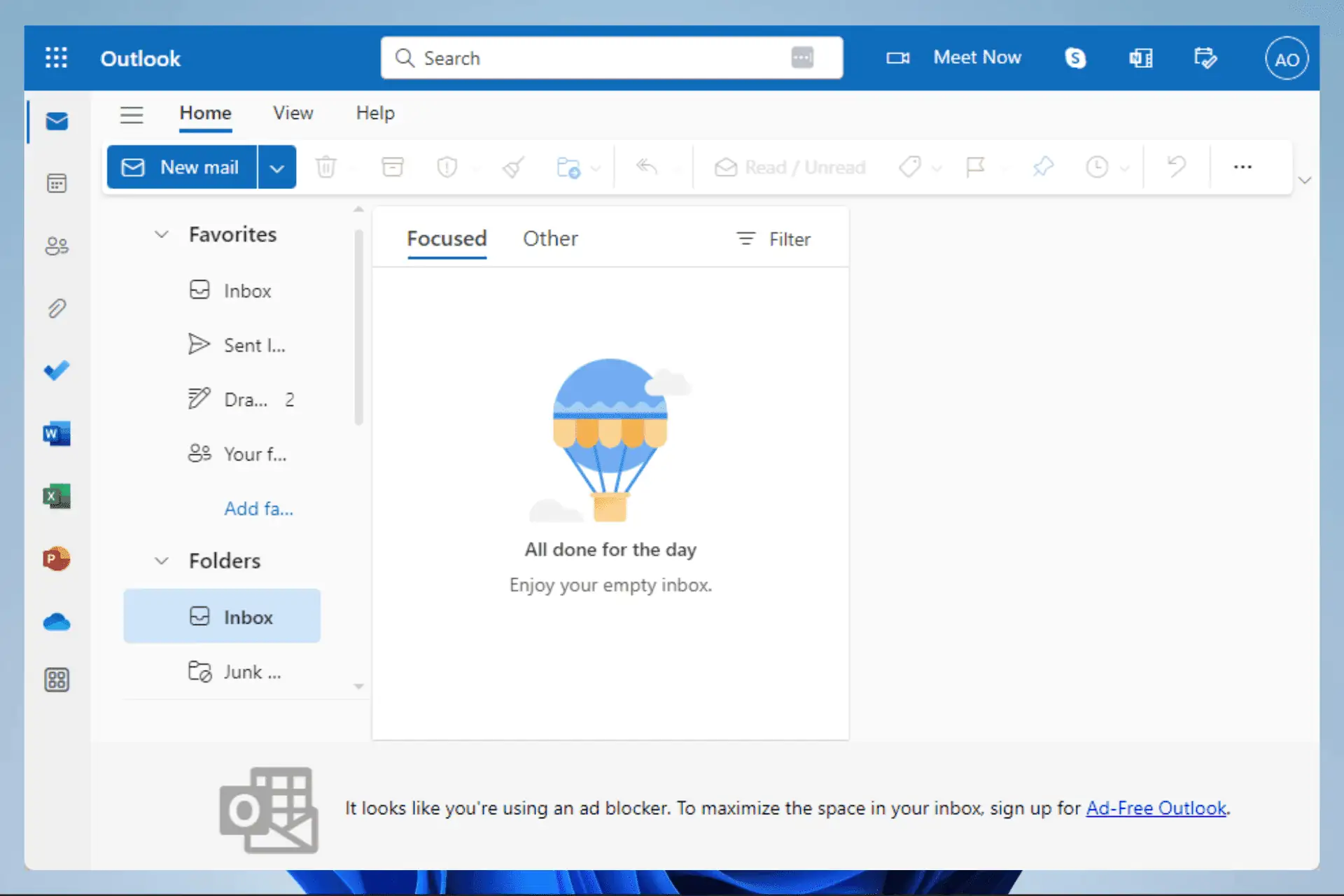
El archivado es esencial porque, con el tiempo, su bandeja de entrada puede congestionarse con una pila de correos electrónicos antiguos, lo que dificulta encontrar los mensajes que necesita. Esto también puede afectar su dispositivo, ralentizándolo considerablemente.
Es posible realizar este proceso de forma manual o automática en Outlook, y esta guía le dará los pasos exactos que debe seguir para archivar correos electrónicos en Outlook.
1. Archivar manualmente los correos electrónicos en Outlook 365
- Haga clic en Archive.
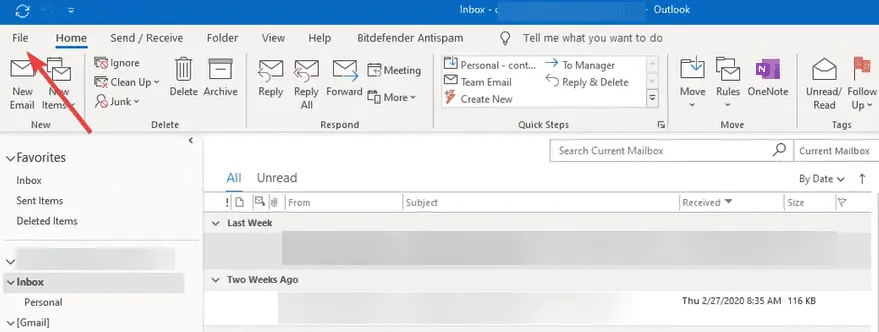
- Expandir Herramientas y seleccionar Limpiar artículos viejos.
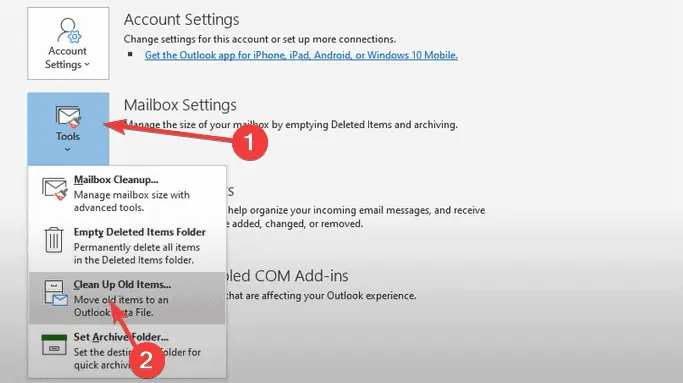
- Seleccione Archivar esta carpeta y todas las subcarpetas, elige la carpeta que necesitas archivar, debajo de Archivar elementos anteriores a, seleccione una fecha y haga clic en el OK del botón.
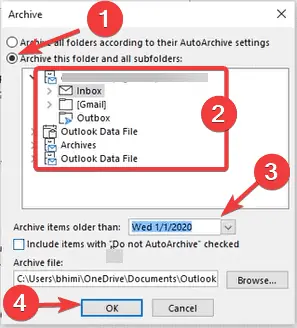
- Outlook archivará los correos electrónicos seleccionados en esta carpeta y dentro del intervalo de fechas en un archivo .PST.
2. Autoarchivar correos electrónicos en Outlook
- Seleccione la carpeta que desea archivar en el panel izquierdo de la interfaz de Outlook.
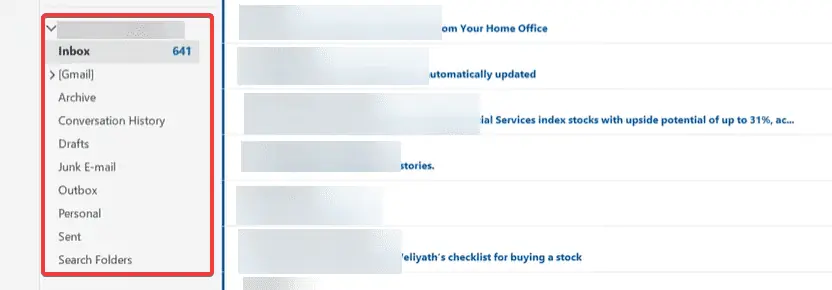
- Haga clic en el Archive .
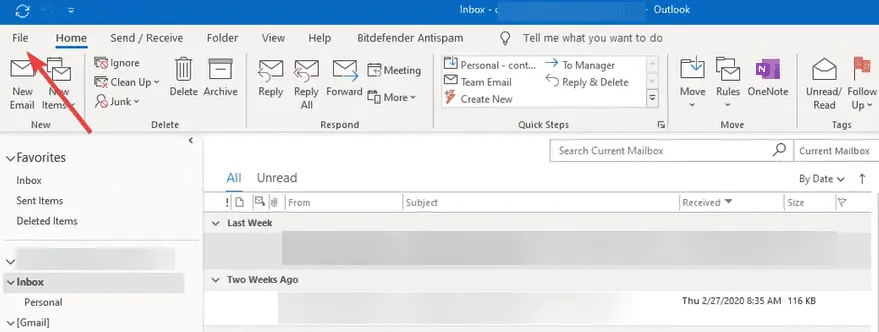
- En el panel izquierdo, haga clic en Opciones.
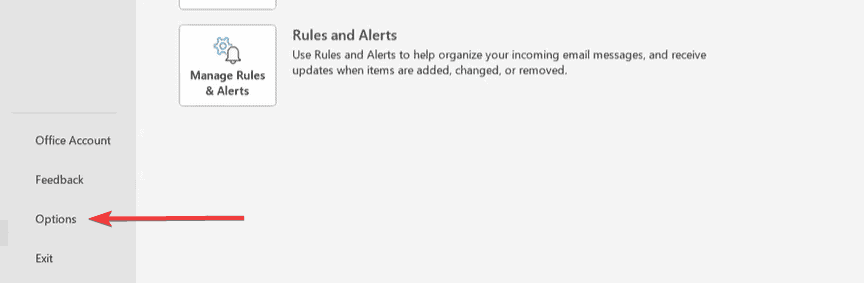
- Seleccione Avanzado pestaña, luego haga clic en Configuración de Autoarchivar Botón a la derecha.
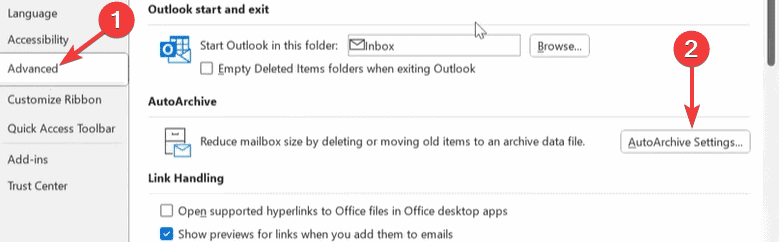
- Marque la Ejecute Autoarchivar cada opción, ingrese su número de días preferido y haga clic en el OK botón en la parte inferior. Todos sus correos electrónicos se archivarán en la carpeta seleccionada según su configuración.
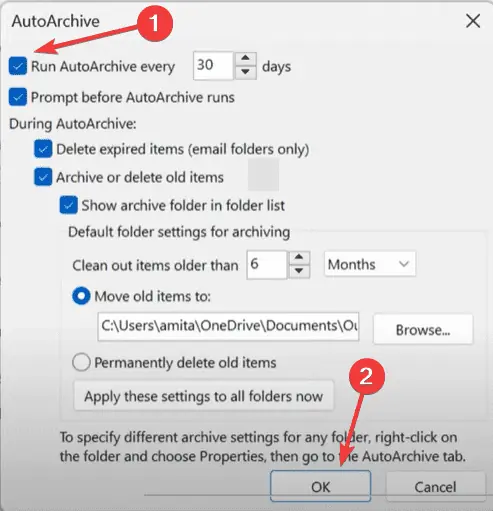
- Opcionalmente, antes de hacer clic en el botón Aceptar, puede editar otras configuraciones como Preguntar antes de que se ejecute Autoarchivar, Eliminar elementos caducados (solo carpeta de correo electrónico), Archivar o eliminar elementos antiguos, Mostrar carpeta de archivo en la lista de carpetas, etc. Simplemente pruebe lo que más le convenga.
3. Archivar automáticamente carpetas adicionales en Outlook
- Haga clic con el botón derecho en la carpeta que necesita archivar automáticamente y haga clic en Propiedades.
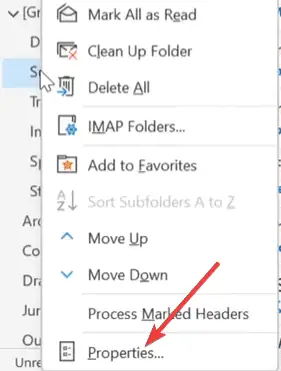
- Seleccione Archivo automático pestaña y clic Archivar elementos en esta carpeta con la configuración predeterminadaY, a continuación, haga clic Aplicá y OK.
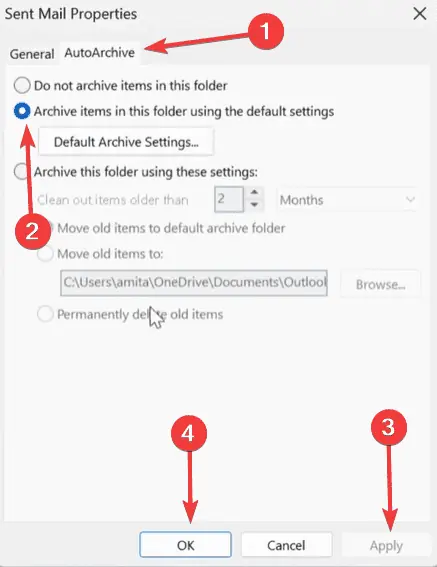
- Opcionalmente, puede hacer clic en el Configuración de archivo predeterminada luego cambie algunas configuraciones antes de hacer clic Aplicá y OK.
El proceso de archivado automático anterior solo funcionará si ha activado inicialmente el archivado automático para una de sus carpetas de correo electrónico.
4. Archivar correos electrónicos de Outlook utilizando la función Archivo en línea
- Inicie sesión en el Portal web de Microsoft 365 y haga clic en el Administración del icono.
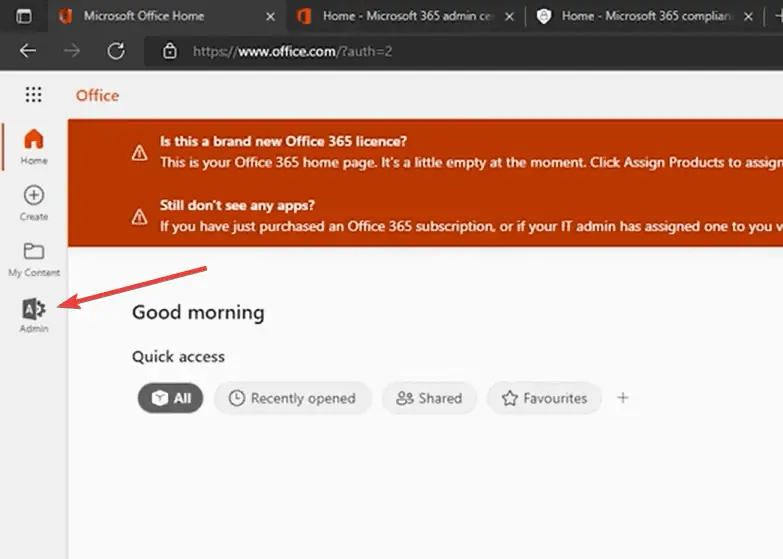
- Haga clic en el menú (3 líneas horizontales) en la parte superior izquierda y seleccione Cumplimiento.
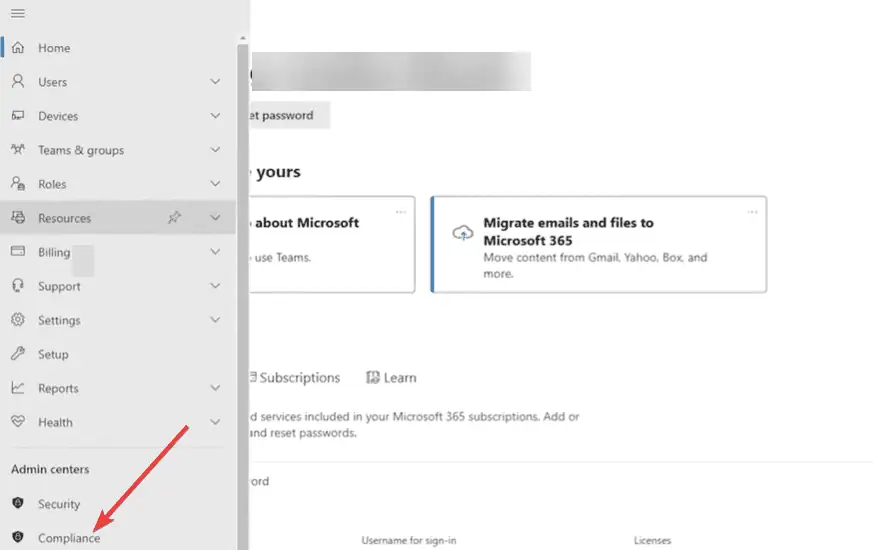
- Ampliar la opción Gestión de estilo de vida de datos opción en el panel izquierdo y seleccione Microsoft 365.
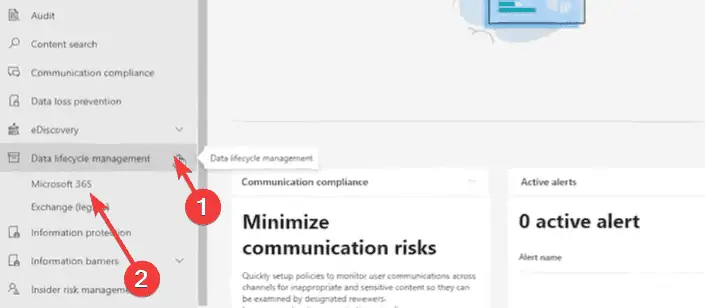
- Haga Clic en Archive
, seleccione el correo electrónico para el que necesita habilitarlo y haga clic en Habilitar archivo.
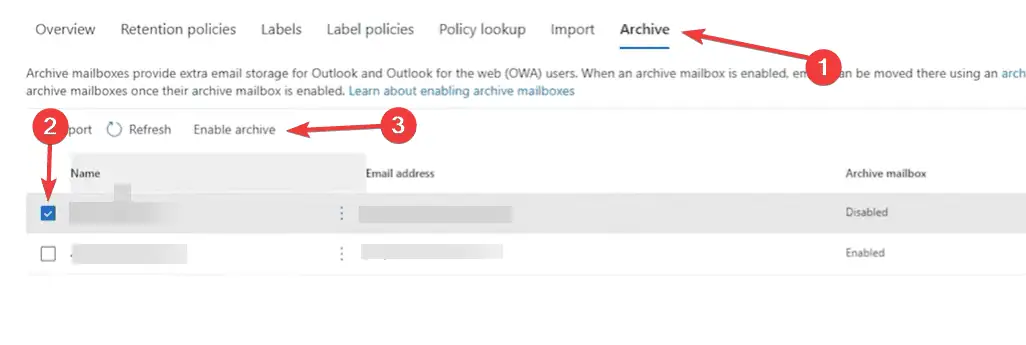
- Vuelva a iniciar Outlook y la función de archivo debería estar funcionando. Recuerda que esta solución solo funciona si usas Microsoft 365 y tienes acceso al panel de administración.
Si ha leído hasta aquí, debe conocer todas las soluciones posibles para archivar correos electrónicos en Outlook. La mayoría de las soluciones discutidas son muy fáciles de implementar. También puede considerar eliminar manualmente correos electrónicos individuales, pero esta solución no será práctica si tiene muchos correos electrónicos para eliminar.
Si tiene otras soluciones, a nuestros lectores les encantará saber de usted. Por lo tanto, deje sus comentarios en la sección de comentarios a continuación.